php小編百草為大家解答關於Win11右下角圖示顯示的問題。在Win11系統中,右下角的圖示可能會因為螢幕解析度或工作列設定的原因而無法完全顯示出來。要解決這個問題,我們可以透過調整工作列設定來讓所有圖示都能顯示出來。以下就為大家詳細介紹一下具體的操作步驟。
win11右下角的圖示怎麼全部顯示出來方法
1、在工作列空白處,滑鼠右鍵桌面空白位置,選擇【工作列設定】。
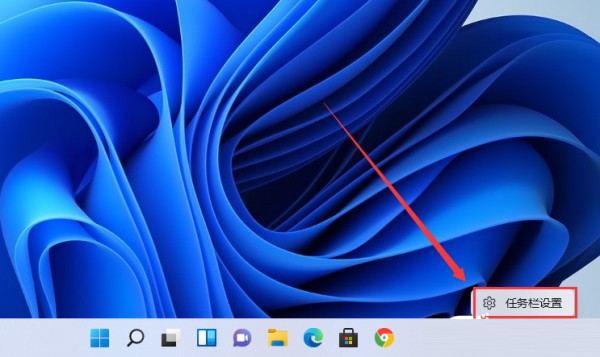
2、進入個人化後,在右邊的選單中找到磁碟【任務欄角溢位】。

3、點擊工作列角溢出後,將要顯示的應用程式圖示開關開啟。
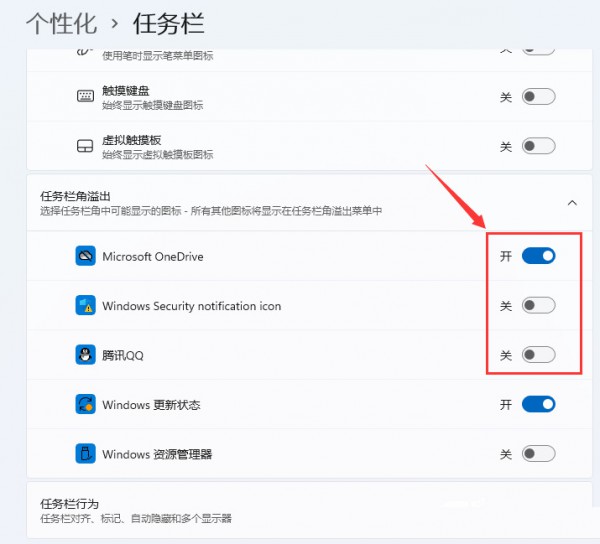
4、設定完畢後,我們就可以看到所有圖示了。
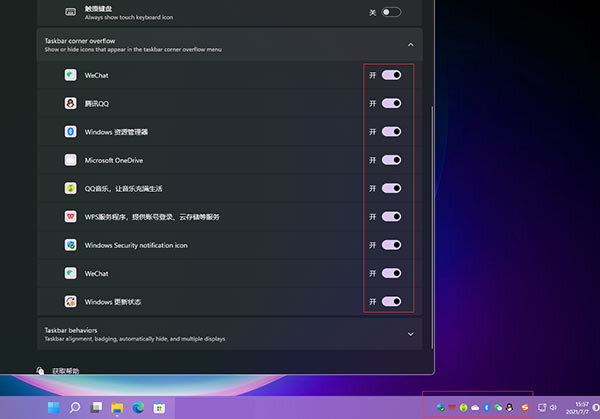
方法二、
1、點選任務列的搜索,搜尋控制面板。
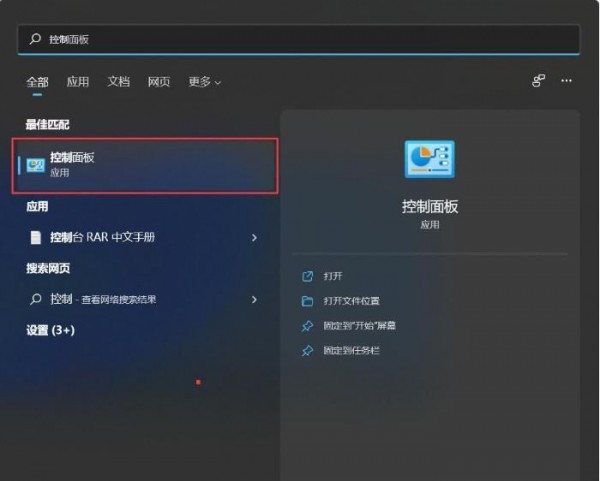
2、開啟控制台之後設定為小圖示顯示或大圖示顯示。
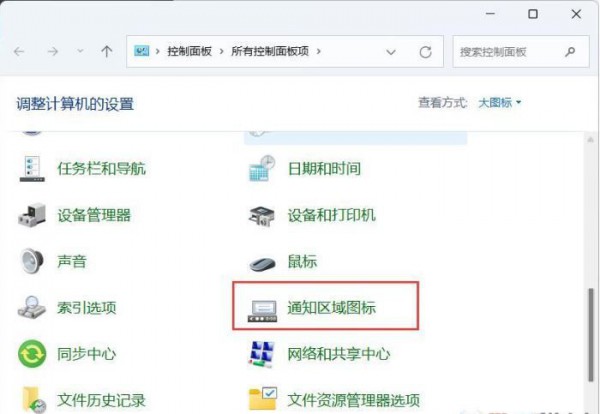
3、接下來,我們勾選總是會在工作列上顯示所有圖示和通知。
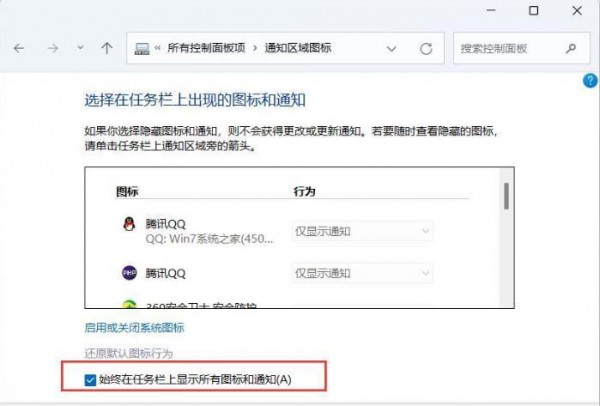
4、確定之後就可以看到效果了。
以上是如何完全顯示Win11右下角的圖示?詳細步驟的詳細內容。更多資訊請關注PHP中文網其他相關文章!




